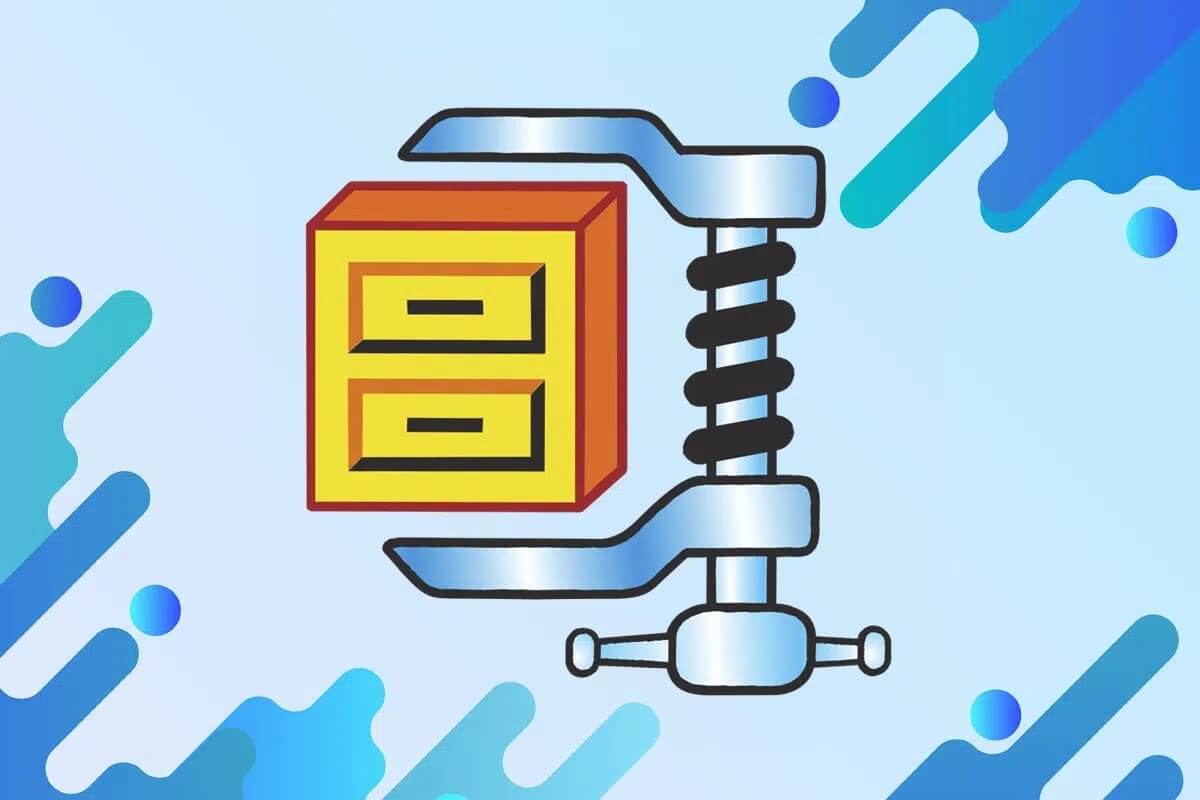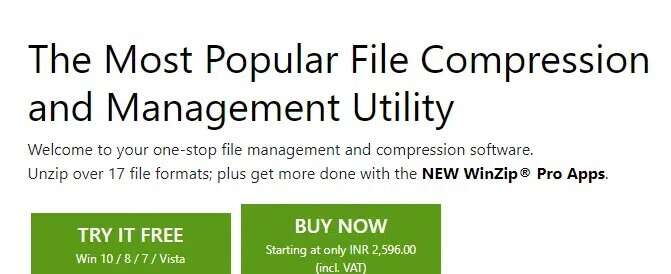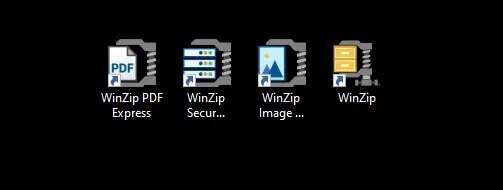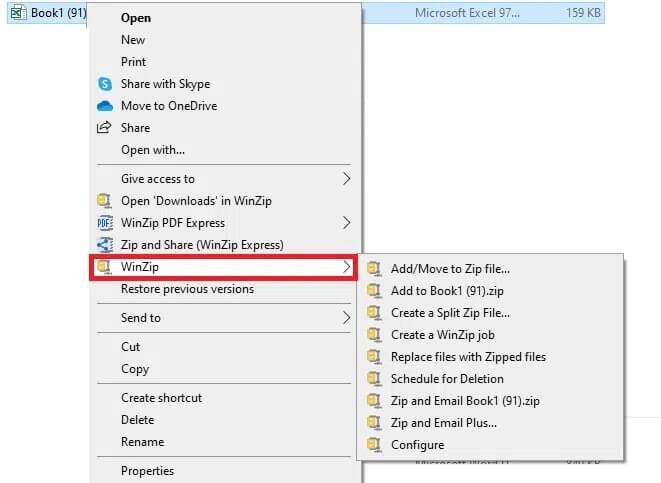WinZip nedir?
WinZip, daha önce Nico Mak Computing olarak bilinen WinZip Computing tarafından geliştirilmiştir. WinZip Computing, Corel Corporation'a aittir ve Windows, iOS, macOS ve Android için dosyaları arşivlemek ve sıkıştırmak için kullanılır. Dosyaları zip dosyası formatında arşivleyebilir ve ayrıca bu araçla sıkıştırabilirsiniz. Ayrıca sıkıştırılmış dosyaları zip formatında görüntüleyebilirsiniz. Bu kılavuzda, Aşağıdakileri tartışacağız: WinZip nedir, WinZip ne için kullanılır, WinZip nasıl kullanılır. Öyleyse, okumaya devam edin!
WinZip nedir?
Tüm dosyalar zip formatında açılabilir ve sıkıştırılabilir. Bu Windows tabanlı programın yardımıyla. Şunlar için kullanabilirsiniz:
- Popüler dosya sıkıştırma biçimlerine erişin BinHex (.hqx), kabine (.cab), Unix sıkıştırması, tar ve gzip gibi.
- Açık dosya biçimleri ARJ, ARC ve LZH gibi nadiren kullanılır, ancak bunun için ek yazılımlara ihtiyaç duyarlar.
- Dosya boyutu e-posta ekleri için sınırlı olduğundan dosyaları sıkıştırın. Ayrıca, gerektiğinde bunları açın.
Google Drive, Dropbox, OneDrive ve diğerleri gibi sistem, bulut ve ağ hizmetlerindeki dosyaları depolayın, bakımını yapın ve bunlara erişin.
WinZip ne için kullanılır?
Kullanıcıların bu yazılımı seçmesi için birçok neden vardır, örneğin:
- Dosya sıkıştırma dosya boyutunu küçülteceğinden, bu yazılımın kullanılması disk alanı kullanımını büyük ölçüde azaltacaktır.
- Küçük dosyaların aktarılması, aktarım sırasında bant genişliği tüketimini azaltacak, böylece aktarım hızı otomatik olarak artacaktır.
- Dosya boyutu sınırlamaları nedeniyle büyük dosyaları tekrar sıçrama endişesi duymadan sıkıştırabilir ve paylaşabilirsiniz.
- Büyük bir dosya grubunu tutmak düzensiz görünebilir ve programı kullanarak bunları sıkıştırırsanız temiz ve düzenli bir yapı elde edersiniz.
- Bu yazılımın yardımıyla, tüm zip klasörünü açmak yerine belirli bir dosyanın sıkıştırmasını açabilirsiniz.
- Dosyayı açabilir, değişiklik yapabilir ve sıkıştırmasını açmadan doğrudan sıkıştırılmış klasörden kaydedebilirsiniz.
- WinZip Pro sürümünü kullanarak da önemli dosyaları yedekleyebilirsiniz.
Yazılım öncelikle güvenlik ve gizlilik özellikleri nedeniyle tercih edilmektedir. AES, eriştiğiniz tüm dosya ve klasörler için ek güvenlik sağlayacaktır.
WinZip'in Gelişmiş Özellikleri
Artık WinZip'in ne için kullanıldığını bildiğinize göre, bu programın hangi özellikleri desteklediğini öğrenelim:
- kesintisiz entegrasyon Bilgisayarım ve Dosya Gezgini arasında sorunsuz entegrasyon hizmeti akışı. Bu, dosya gezgininden ayrılmak yerine dosyaları aralarında sürükleyip bırakabileceğiniz anlamına gelir. Ayrıca, dosyaları herhangi bir kesinti olmadan Dosya Gezgini içinde sıkıştırabilir ve açabilirsiniz.
- ağ desteği XXencode, TAR, UUencode ve MIME gibi birçok İnternet dosya formatını destekler. Arşivleri tek tıkla indirip açabileceğiniz WinZip İnternet Tarayıcı Desteği eklentisinden de yararlanabilirsiniz. Bu eklentiyi indirmek ücretsizdir ve Microsoft Internet Explorer ile Netscape Navigator'dan erişilebilir.
- otomatik kurulum Zip kurulum dosyaları için WinZip kullanıyorsanız, tüm kurulum dosyalarının sıkıştırılmış hali açılacak ve yükleyici çalışacaktır. Ayrıca yükleme işleminin sonunda geçici dosyalar da temizlenir.
- WinZip Sihirbazı Bu, programı zip dosyalarına sıkıştırma, açma veya yükleme işlemini basitleştirmek için bu program arabiriminde bulunan isteğe bağlı bir özelliktir. Sihirbaz arayüzünün yardımıyla sıkıştırılmış dosyaları kullanma işlemi daha kolay hale gelir. Ancak WinZip'in ek özelliklerini kullanmak istiyorsanız, WinZip Classic'in arayüzü tam size göre.
- Sıkıştırılmış klasörlerin sınıflandırılması Dosyaları uygun şekilde sıralamak ve bulmak için zip klasörlerini birden çok kategoride düzenleyebilirsiniz. Bu dosyalar, kaynaklarına veya ne zaman kaydedildiklerine veya açıldıklarına bakılmaksızın tarihe göre sıralanabilir. Sık Kullanılan Zip klasörü, diğer tüm klasörlerin içeriğini tek bir klasör oluşturmuş gibi kabul eder. Bu özellik, tam tersini yapan standart Arşiv Aç iletişim kutusuyla çelişir. Dosyaları hızlı bir şekilde bulmak için arama seçeneğini de kullanabilirsiniz.
- Kendilerini açan dosyalar - Ayrıca gerektiğinde kendilerini açabilen dosyalar da oluşturabilirsiniz. Bu, WinZip Self-Extractor Personal Edition adı verilen olağandışı bir özellik sayesinde mümkün olmaktadır. .zip dosyalarını sıkıştırmak ve alıcıya göndermek için bu sürümü kullanın. Bu dosyaları aldıktan sonra, kolay erişim için sıkıştırmasını açın.
- Virüs Tarayıcı Desteği - Birçok üçüncü taraf virüsten koruma aracı, tehdit olarak gördükleri sıkıştırma araçlarını engeller. WinZip antivirüs desteği, herhangi bir antivirüs yazılımı tarafından kesintiye uğramamasını sağlar.
ücretsiz mi
Bu yazılımı yalnızca değerlendirme süresi boyunca indirmek ücretsizdir. Bu, satın almadan önce özelliklerini keşfederek WinZip'i nasıl kullanacağınızı deneyebileceğiniz ve anlayabileceğiniz deneme sürümüne benzer. Değerlendirme süresi sona erdiğinde, kullanmaya devam etmek için bir WinZip lisansı satın almalısınız. Yazılımı satın almak istemiyorsanız, yazılımı sistemden kaldırmanızı öneririz.
nasıl kurulur
WinZip'in ne olduğunu ve ne için kullanıldığını öğrendiniz. Winzip'i kurmak ve kullanmak istiyorsanız, WinZip'in deneme sürümünü indirmek için verilen talimatları izleyin:
1. Git WinZip indirme sayfası ve "seçeneğini tıklayınBedavaya deneyinDeneme sürümünü yüklemek için.
2. Git İndirilenler klasörü Ve yürütülebilir dosyaya çift tıklayın: winzip26-home.
3. Burada, uygulamayı PC'nize yüklemek için ekrandaki talimatları izleyin.
4. Kurulduktan sonra, aşağıda gösterildiği gibi masaüstünüzde birkaç kısayol oluşturulacaktır. İstediğiniz uygulamaya erişmek için kısayola çift tıklayabilirsiniz.
WinZip nasıl kullanılır
1. Kurulum tamamlandıktan sonra sıkıştırmak istediğiniz herhangi bir dosyaya gidin.
2. Herhangi bir dosyaya sağ tıkladığınızda, altında birden fazla seçenek göreceksiniz. WinZip.
3. Gereksinimlerinize göre istediğiniz seçeneği seçin:
- Zip dosyasına ekle/taşı
- <dosya adı> .zip'e ekle
- Bölünmüş Zip dosyası oluşturun
- WinZip görevi oluşturun
- Dosyaları sıkıştırılmış dosyalarla değiştirin
- Silme programı
- zip ve e-posta <dosya adı> .zip
Bu kılavuzun WinZip'in ne olduğunu, WinZip'in ne için kullanıldığını ve WinZip'in nasıl yüklenip kullanılacağını anlamanıza yardımcı olmasını umuyoruz. Bu makaleyle ilgili herhangi bir sorunuz / öneriniz varsa, lütfen bunları aşağıdaki yorumlar bölümünde bırakın.